แก้ไขและเผยแพร่เหตุการณ์สตรีม Microsoft Fabric (ตัวอย่าง)
บทความนี้แสดงวิธีการแก้ไข และเผยแพร่เหตุการณ์ของ Microsoft Fabric
สำคัญ
ความสามารถที่เพิ่มขึ้นของสตรีมเหตุการณ์ Fabric อยู่ในตัวอย่างในขณะนี้
โหมดแก้ไขและมุมมองสด
สตรีมเหตุการณ์ Fabric มีสองโหมด ที่แตกต่างกัน โหมด แก้ไข และ Live view เพื่อให้มีความยืดหยุ่นและการควบคุมสตรีมข้อมูลของคุณ ถ้าคุณสร้างเหตุการณ์สตรีมใหม่ด้วยการเปิดใช้งานความสามารถที่ปรับปรุงแล้ว คุณสามารถปรับเปลี่ยนเหตุการณ์สตรีม ของคุณในโหมด แก้ไข และออกแบบการดําเนินการประมวลผลสตรีมสําหรับสตรีมข้อมูลของคุณโดยใช้ตัวแก้ไขที่ไม่มีโค้ด เมื่อคุณทําเสร็จแล้ว คุณสามารถเผยแพร่เหตุการณ์สตรีมของคุณ และแสดงภาพวิธีการที่เหตุการณ์ของคุณเริ่มต้นการสตรีมและประมวลผลข้อมูลในมุมมองสด
นี่คือภาพรวมของทุกอย่างที่คุณพบในสองโหมดที่แตกต่างกัน:
โหมดแก้ไข:
การเปลี่ยนแปลงใดๆ ที่เกิดขึ้นภายในโหมดแก้ไขจะไม่มีผลจนกว่าคุณเลือกที่จะเผยแพร่ เพื่อให้แน่ใจว่าคุณสามารถควบคุมกระบวนการพัฒนาเหตุการณ์ของคุณทั้งหมดได้
ไม่มีความเสี่ยงที่จะเกิดข้อมูลการทดสอบที่กําลังสตรีมไปยังเหตุการณ์หรือปลายทางของคุณ โหมดนี้ออกแบบมาเพื่อให้สภาพแวดล้อมที่ปลอดภัยสําหรับการทดสอบโดยไม่กระทบต่อสตรีมข้อมูลจริงของคุณ
ถ้าคุณทําการเปลี่ยนแปลงกับเหตุการณ์สตรีมที่มีอยู่ การเปลี่ยนแปลงเหล่านั้นจะไม่ถูกนํามาใช้จนกว่าคุณจะเผยแพร่เหตุการณ์สตรีม
มุมมองสด:
คุณสามารถแสดงภาพวิธีการที่เหตุการณ์ของคุณได้รับ แปลง และกําหนดเส้นทางเหตุการณ์ของคุณจากแหล่งข้อมูลไปยังปลายทางต่างๆ หลังจากที่คุณเผยแพร่การเปลี่ยนแปลง
คุณสามารถหยุดโฟลว์ของข้อมูลบนแหล่งข้อมูลและปลายทางที่เลือกให้คุณสามารถควบคุมสตรีมข้อมูลของคุณได้มากขึ้น
สร้างเหตุการณ์สตรีมใหม่
เปลี่ยนประสบการณ์การใช้งาน Power BI ของคุณเป็น Real-Time Intelligence และเลือก Eventstream เพื่อสร้างเหตุการณ์ใหม่ ตรวจสอบให้แน่ใจว่า ได้เปิดใช้งานตัวเลือก ความสามารถขั้นสูง (ตัวอย่าง) แล้ว
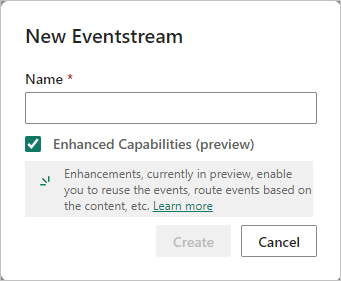
บนหน้าจอถัดไป เลือก เพิ่มแหล่งข้อมูล ภายนอกเพื่อสตรีมข้อมูลของคุณไปยังสตรีมเหตุการณ์ Fabric

เลือก Azure Event Hub เป็นแหล่งข้อมูลของคุณ และป้อนรายละเอียดฮับเหตุการณ์ที่จําเป็นเพื่อเชื่อมโยงกับเหตุการณ์ Fabric ของคุณ
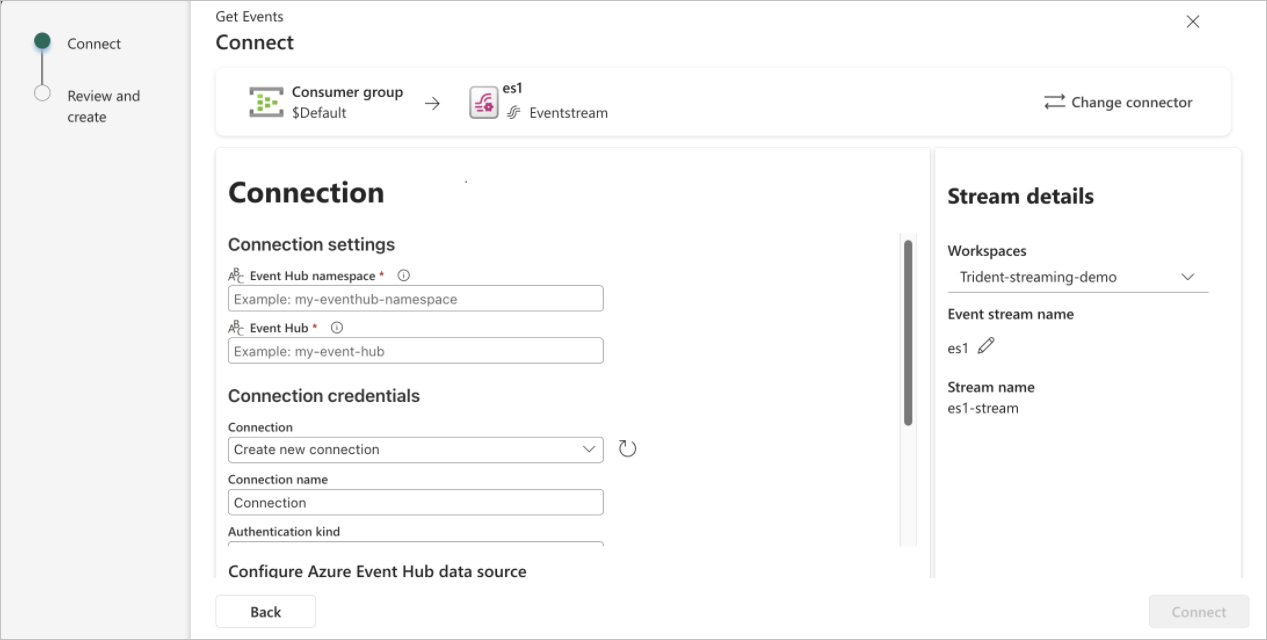
เมื่อคุณทําเสร็จแล้ว เลือก เพิ่ม เพื่อเสร็จสิ้นการตั้งค่า และเพิ่มแหล่งข้อมูล Azure Event Hubs ไปยังเหตุการณ์ Fabric ของคุณ
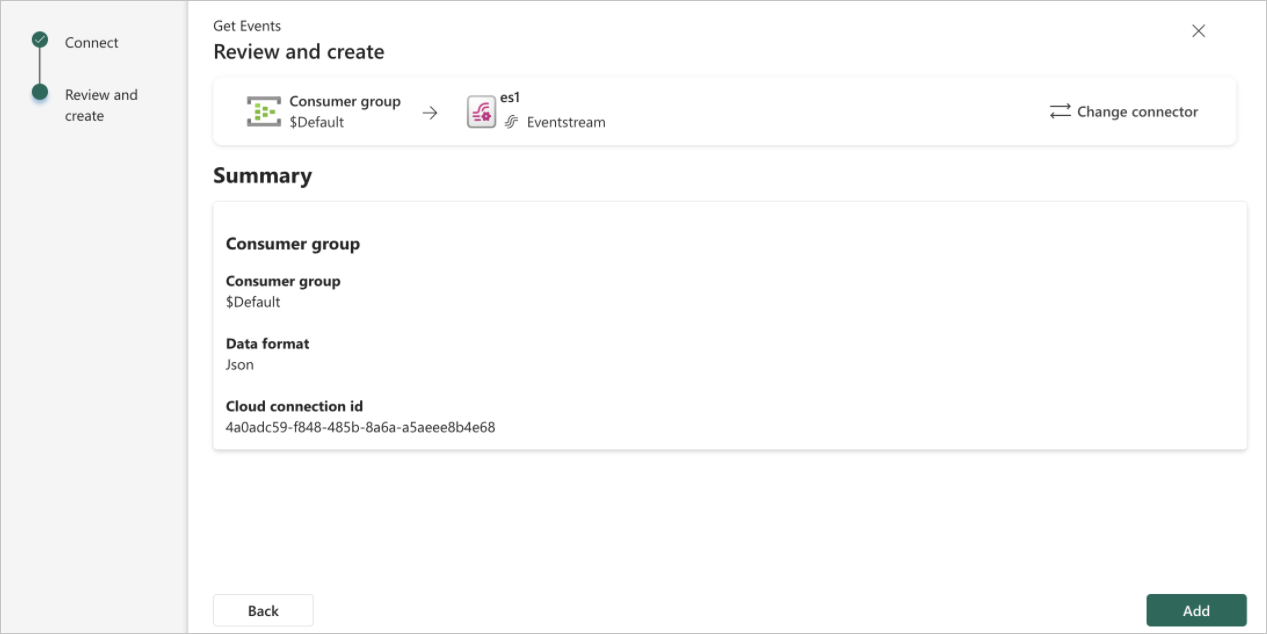
ตอนนี้คุณอยู่ในโหมดแก้ไขเหตุการณ์สตรีม เลือก รีเฟรช เพื่อแสดงตัวอย่างข้อมูล Azure Event Hubs ของคุณ
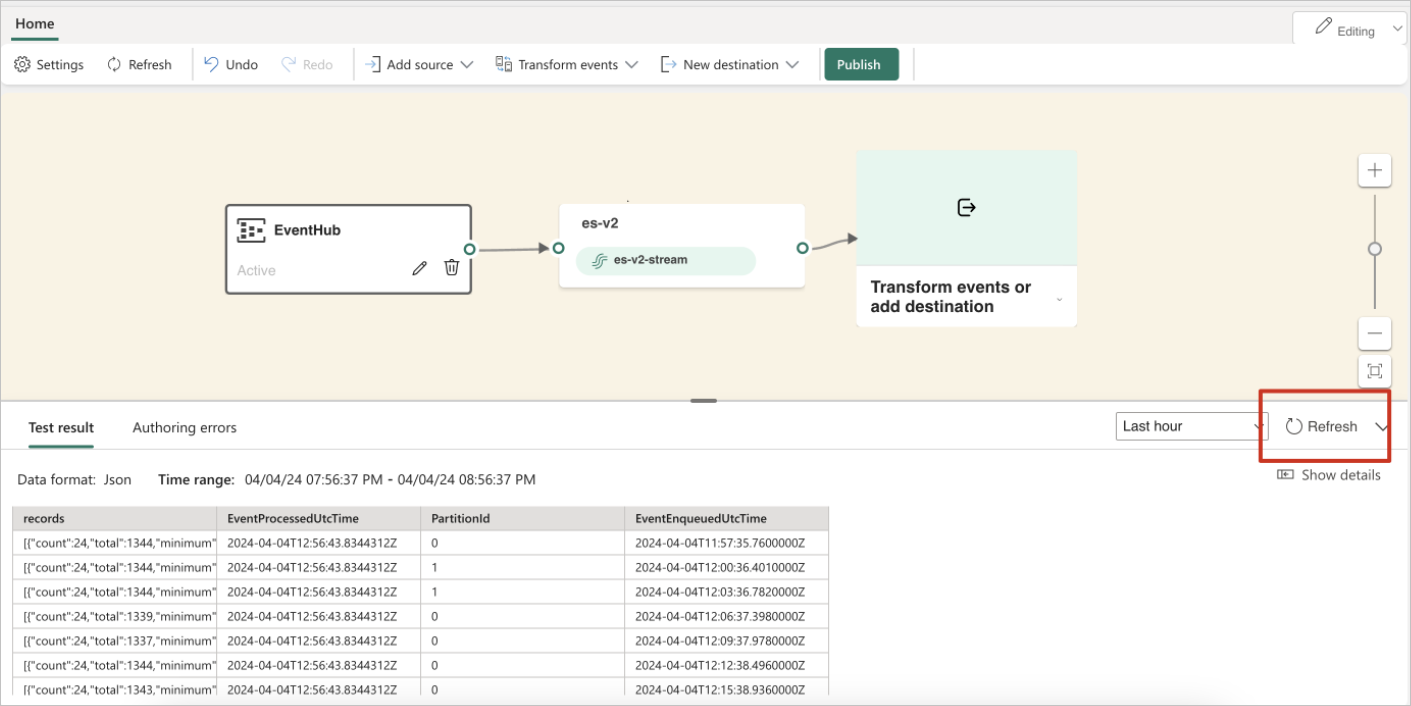
เผยแพร่เหตุการณ์สตรีมของคุณ
เมื่อต้องการเผยแพร่เหตุการณ์สตรีมของคุณ ตรวจสอบให้แน่ใจว่าเหตุการณ์ของคุณมีทั้งต้นทางและปลายทางที่กําหนดค่าไว้ และไม่มีการแสดงข้อผิดพลาดของการเขียน
ขั้นตอนต่อไปนี้แสดงวิธีการที่คุณสามารถเพิ่มการดําเนินการประมวลผลเหตุการณ์และปลายทางไปยังเหตุการณ์จากนั้นเผยแพร่
คุณสามารถขยายเมนูดรอปดาวน์บนตัวแก้ไข และเลือก ปลายทาง หรือ การดําเนินการ เพื่อเพิ่มไปยังเหตุการณ์ของคุณ
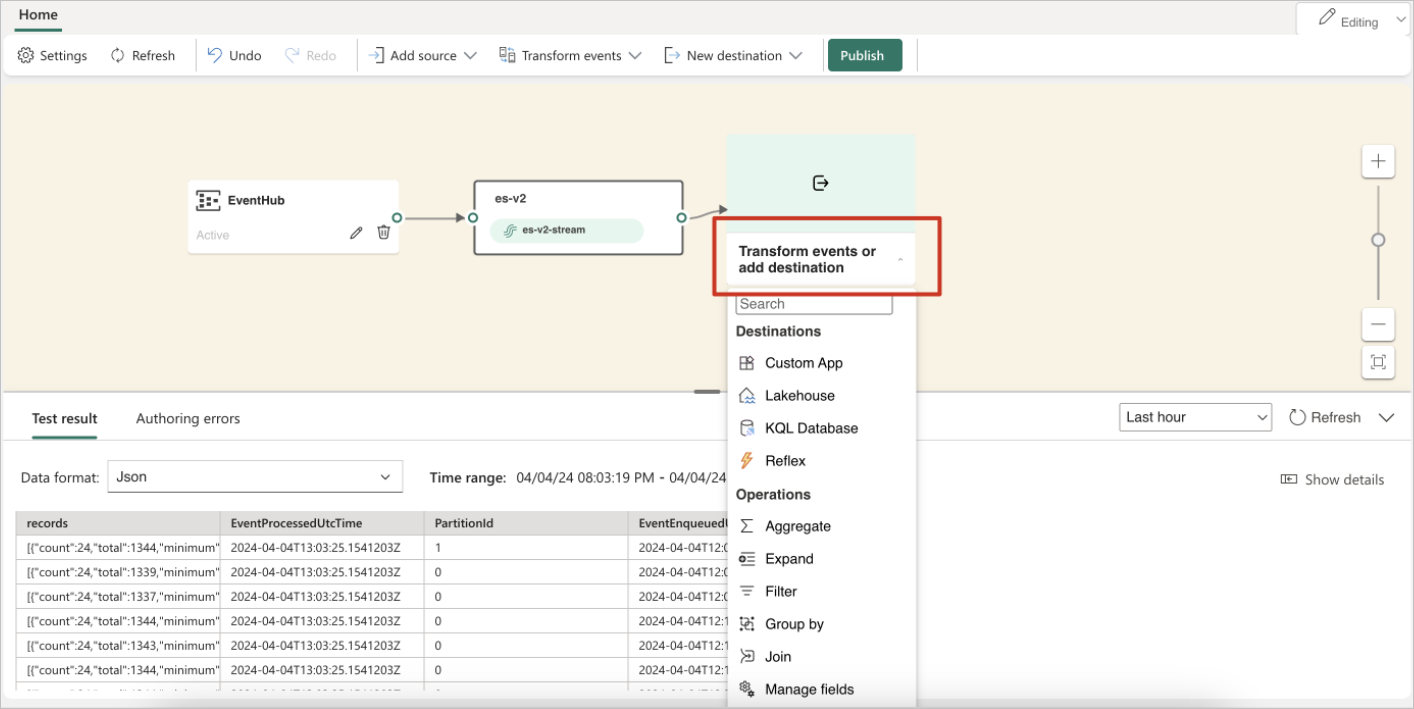
ปุ่ม เผยแพร่ ถูกปิดใช้งานถ้ามีข้อผิดพลาดในการเขียน ตัวอย่างเช่น คุณต้องเพิ่มปลายทางสําหรับ การดําเนินการตัวกรอง ก่อนที่คุณจะสามารถเผยแพร่ได้
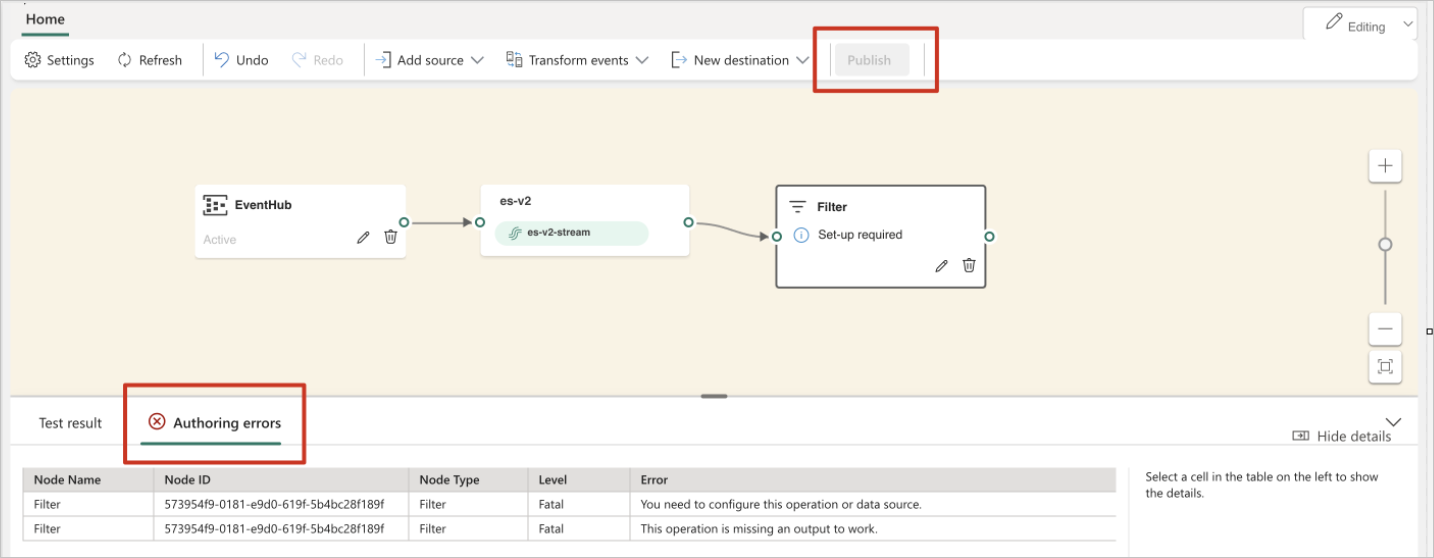
หลังจากที่คุณกําหนดค่าปลายทางของเลคเฮ้าส์แล้ว ให้เลือก เผยแพร่ เพื่อบันทึกการเปลี่ยนแปลงของคุณ
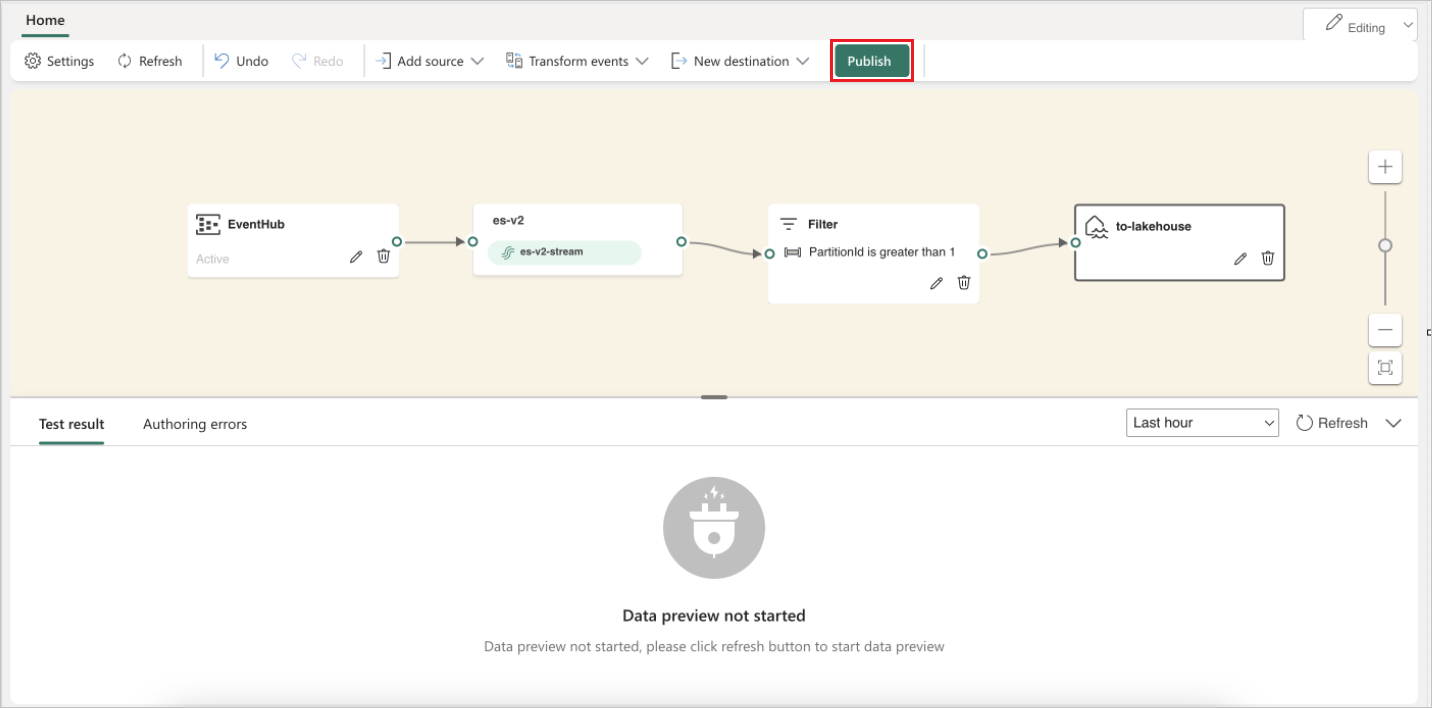
การดําเนินการนี้จะสลับเหตุการณ์สตรีมของคุณจาก โหมดแก้ไข ไปยัง มุมมองสด เริ่มต้นการประมวลผลข้อมูลแบบเรียลไทม์
